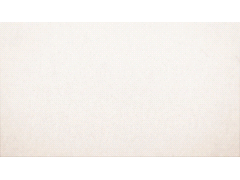制作这种动图的方法也很简单,需要用到万兴喵影这类视频剪辑软件,主要包括以下几步:
1. 下载并安装万兴喵影
首先,你需要在你的设备上下载并安装万兴喵影。你可以在万兴喵影的官方网站上找到下载链接,或者在应用商店中搜索“万兴喵影”进行下载。
2. 导入素材
打开万兴喵影,点击左上角的“文件”菜单,然后选择“导入”,将你想要制作成表情包的图片导入到项目中。你可以选择“从电脑导入”,然后选择你的图片所在的文件夹。
3. 创建新的项目和序列
在导入图片后,你可以创建一个新的项目和序列。点击左上角的“文件”菜单,然后选择“新建”,在弹出的对话框中设置项目的名称和存储位置,然后点击“确定”。在新创建的项目中,你会看到两个主要的选项卡:“媒体”和“属性”。
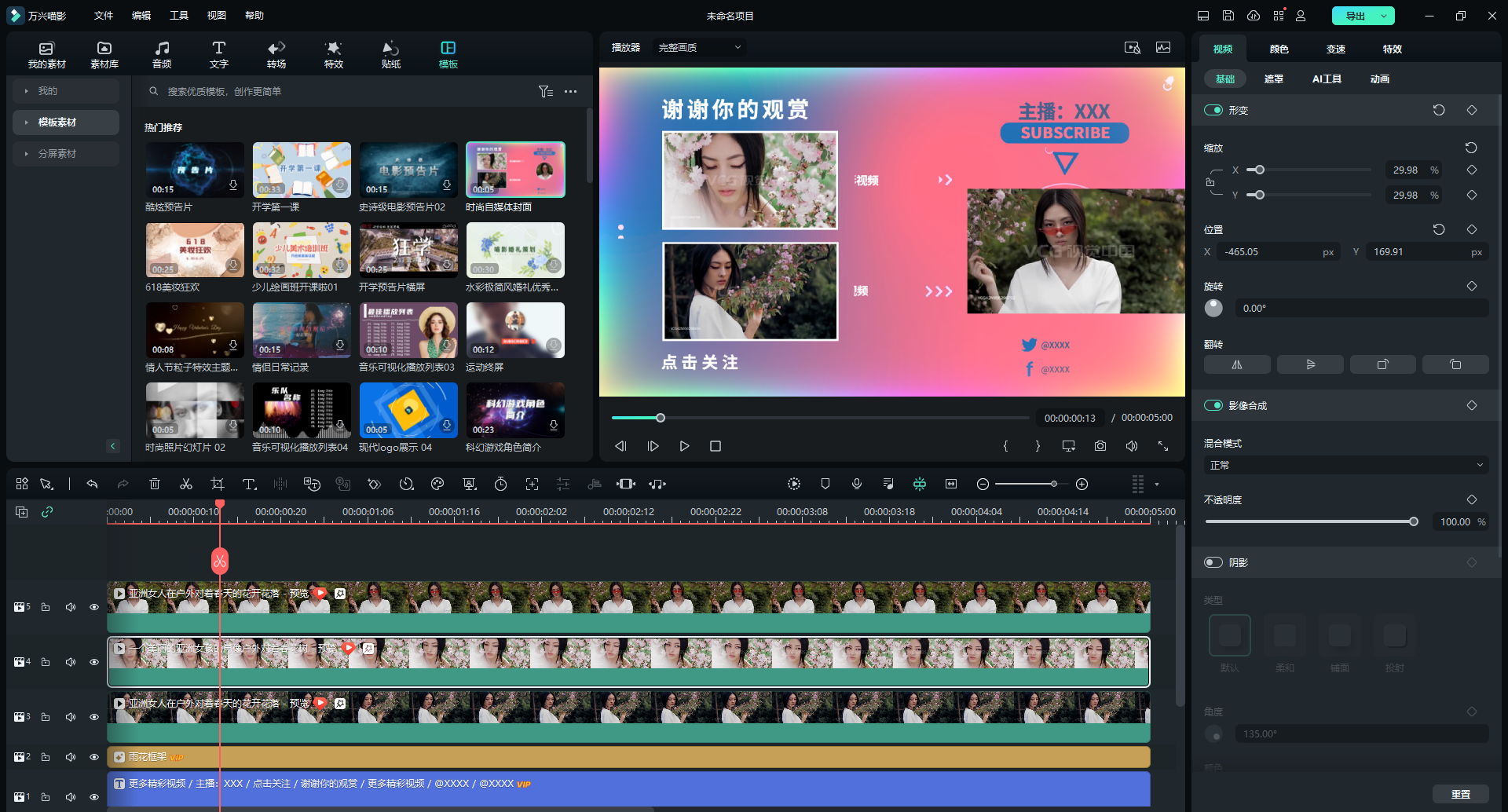
4. 添加图片到序列
在“媒体”选项卡中,你可以添加你之前导入的图片到你的项目序列中。你可以直接拖拽图片文件到序列中,或者右键点击图片文件,然后选择“添加到当前序列”。你也可以使用“添加媒体”按钮来打开文件浏览器,选择你的图片文件。
5. 调整图片的顺序和时间轴
在添加图片到序列后,你可以使用鼠标拖拽图片来调整它们的顺序。你也可以使用缩放工具来调整每张图片的大小。你还可以使用“时间轴”工具来调整每张图片的播放时间。你可以通过拖拽时间线上的滑块来调整图片的播放时间。
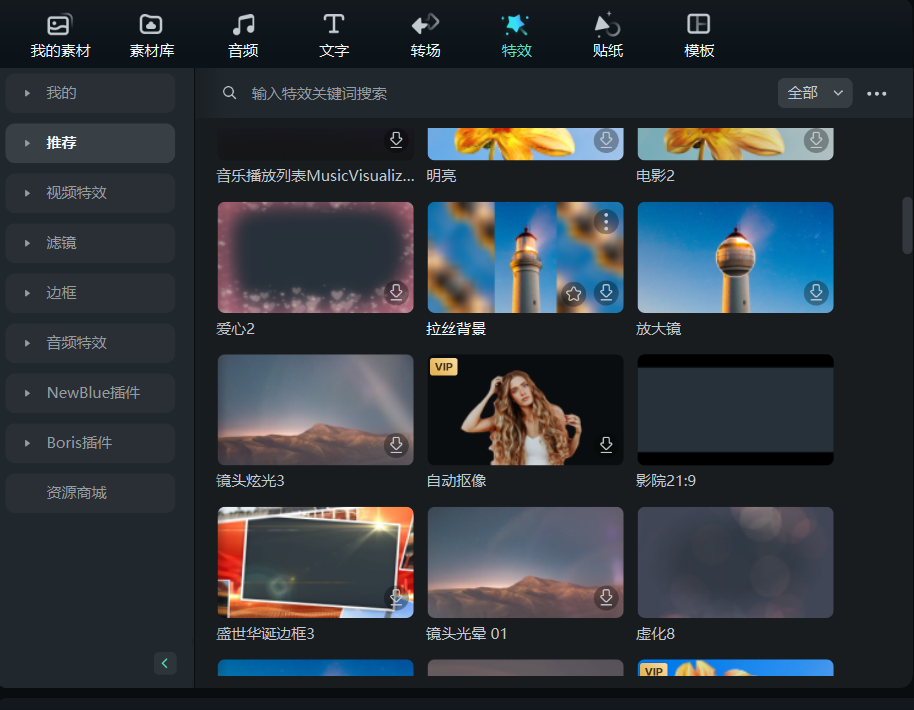
6. 添加过渡效果
为了使你的表情包看起来更生动有趣,你可以添加一些过渡效果。你可以在“属性”选项卡中找到“过渡”部分。在这里,你可以添加各种各样的过渡效果,如淡入淡出、放大缩小、旋转等。你可以通过拖拽过渡效果到时间线上的两个图片之间来添加过渡效果。
7. 预览和导出
在你添加了所有的图片和过渡效果后,你可以点击右下角的“播放”按钮来预览你的表情包。如果你对结果满意,你就可以点击左上角的“文件”菜单,然后选择“导出”,在弹出的对话框中选择“GIF”作为输出格式,然后点击“导出”。这样,你就完成了在万兴喵影中制作微信表情包的过程。
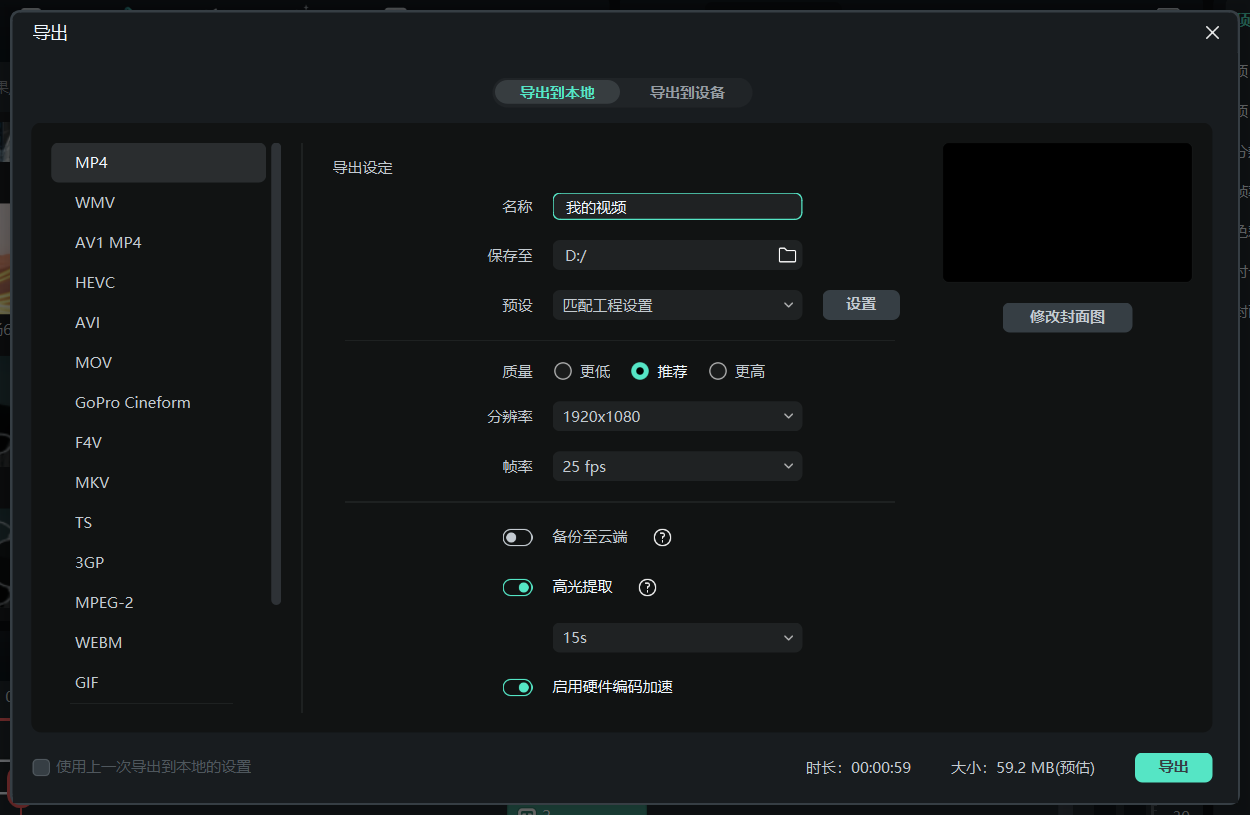
以上就是在万兴喵影中制作微信表情动图的详细步骤。虽然这个过程可能会有些复杂,但只要你跟随上述步骤一步一步来,你一定可以制作出自己满意的微信表情包。而且,万兴喵影是一款非常强大的视频编辑软件,除了制作表情包之外,它还提供了许多其他的功能,如剪辑、特效、转场、文字、音乐等,可以帮助你创作出更多有趣的视频内容。